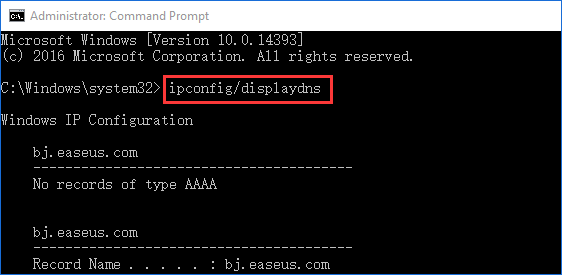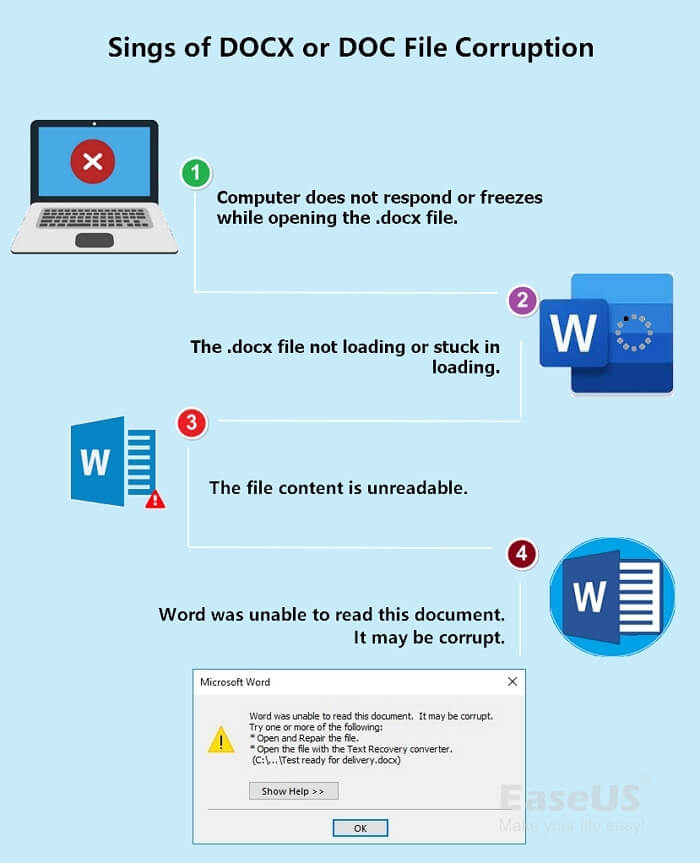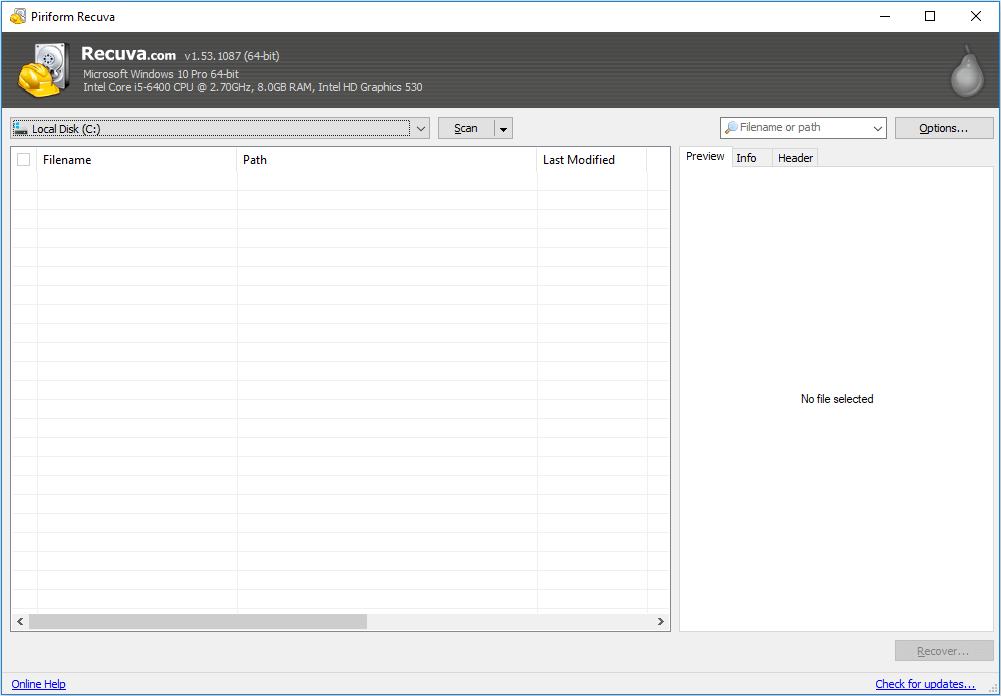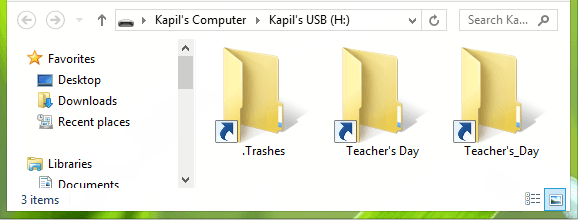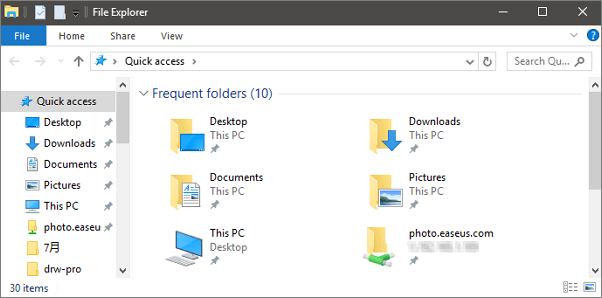-
![]() Comment récupérer des fichiers de jeu supprimés/des données Steam/des sauvegardes de jeu sur PC
Comment récupérer des fichiers de jeu supprimés/des données Steam/des sauvegardes de jeu sur PC le 01 Sep 2025
le 01 Sep 2025 6 min de lecture
6 min de lecture -
![]() Comment récupérer l'historique de Google Chrome sur Windows 10/Android/iPhone ?
Comment récupérer l'historique de Google Chrome sur Windows 10/Android/iPhone ? le 13 Aug 2025
le 13 Aug 2025 6 min de lecture
6 min de lecture -
Fichiers cryptés automatiquement - Comment supprimer le cryptage des fichiers
 le 13 Aug 2025
le 13 Aug 2025 6 min de lecture
6 min de lecture -
![]() Comment réparer un fichier DOCX Word corrompu ? [7 Méthodes pour Microsoft Word]
Comment réparer un fichier DOCX Word corrompu ? [7 Méthodes pour Microsoft Word] le 06 Nov 2025
le 06 Nov 2025 6 min de lecture
6 min de lecture -
Comment récupérer des fichiers de 0 octet sur Windows 10/8/7
 le 13 Aug 2025
le 13 Aug 2025 6 min de lecture
6 min de lecture -
![]() Outil de réparation Windows 10 | Comment réparer des fichiers corrompus Windows 10
Outil de réparation Windows 10 | Comment réparer des fichiers corrompus Windows 10 le 01 Sep 2025
le 01 Sep 2025 6 min de lecture
6 min de lecture -
Résolu: Documents récents ne s'affichent pas dans Word 2013 2016 sous Windows 10/8/7
 le 13 Aug 2025
le 13 Aug 2025 6 min de lecture
6 min de lecture -
Xbox One reste bloqué sur l'écran vert de démarrage
 le 13 Aug 2025
le 13 Aug 2025 6 min de lecture
6 min de lecture -
![]() Comment réparer les dossiers transformés en raccourcis
Comment réparer les dossiers transformés en raccourcis le 13 Aug 2025
le 13 Aug 2025 6 min de lecture
6 min de lecture -
![]() Comment supprimer des dossiers et des fichiers de l'accès rapide Windows 10/11
Comment supprimer des dossiers et des fichiers de l'accès rapide Windows 10/11 le 13 Aug 2025
le 13 Aug 2025 6 min de lecture
6 min de lecture
Sommaire
Puis-je récupérer le dossier et les fichiers AppData supprimés ou perdus
" Est-ce que quelqu'un sait comment récupérer le dossier et les fichiers AppData perdus ? J'ai perdu mon Excel ce matin et je pensais que j'aurais peut-être une chance de retrouver les fichiers enregistrés automatiquement dans le dossier AppData.
L'ensemble du dossier AppData a été vidé. Il n'y avait rien. Où puis-je trouver les fichiers et le dossier perdus dans le dossier AppData ? "
Si vous rencontrez un problème similaire et que vous ne parvenez pas à restaurer ou à trouver le dossier ou les fichiers AppData sous Windows 10, 8 ou 7, ne vous inquiétez pas. Juste en dessous, vous trouverez une méthode fiable pour restaurer efficacement le dossier et les fichiers AppData maintenant.
Récupérer le dossier AppData vidé ou restaurer le dossier AppData perdu
Afin de vous aider à récupérer efficacement les fichiers AppData perdus ou vidés, il est fortement recommandé de ne pas enregistrer de nouvelles données sur le disque dur, puis de trouver un outil approprié pour obtenir de l'aide.
Ici maintenant, nous aimerions vous recommander d'essayer le meilleur logiciel de récupération de fichiers et de dossiers - EaseUS Data Recovery Wizard pour obtenir de l'aide. Il vous permet de rechercher et de restaurer efficacement les fichiers et dossiers perdus en 3 étapes simples sur les systèmes Windows 11, 10, 8 ou 7, etc. Téléchargez simplement gratuitement et laissez ce logiciel restaurer votre dossier AppData perdu avec les fichiers maintenant :
Comment récupérer le dossier AppData en 3 étapes
Étape 1. Sélectionnez un dossier pour rechercher les fichiers perdus
Lancez l'assistant de récupération de données EaseUS. Choisissez « Sélectionner un dossier » sous Spécifier un emplacement. Cliquez sur "Parcourir" pour choisir l'emplacement où vous avez perdu le dossier et cliquez sur "OK" pour analyser le dossier perdu.

Étape 2. Recherchez et prévisualisez les fichiers trouvés dans le dossier perdu
Si vous vous souvenez du nom du dossier, saisissez-le dans la zone de recherche pour retrouver rapidement les fichiers perdus. Ensuite, ouvrez le dossier trouvé et double-cliquez pour prévisualiser les fichiers numérisés. Vous pouvez également utiliser la fonction Filtre pour rechercher un certain type de fichiers.

Étape 3. Récupérez et enregistrez le dossier perdu
Enfin, sélectionnez le dossier et les fichiers dont vous avez besoin, cliquez sur « Récupérer » et choisissez un nouvel emplacement sécurisé sur votre PC pour conserver les données récupérées.

Après cela, vous pouvez créer un nouveau dossier nommé AppData, puis recopier ces fichiers dans le dossier du lecteur C sous le dossier du nom d'utilisateur.
Lire aussi :
Comment restaurer le dossier AppData manquant dans Windows 10
Le dossier AppData réside dans le dossier Utilisateurs du lecteur C mais a été invisible ou supprimé. Premièrement, tapez %AppData% dans le champ de recherche de Windows 10 pour l'afficher ; deuxièmement, utilisez le logiciel de récupération de données EaseUS pour restaurer le dossier AppData manquant dans Windows 10.
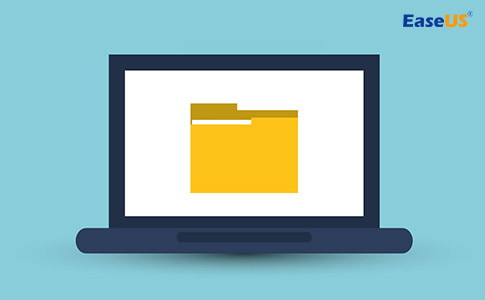
Méthode manuelle pour résoudre le « dossier AppData supprimé accidentellement »
Si vous préférez la méthode manuelle pour restaurer le dossier AppData dans Windows 10, vous pouvez essayer les étapes ci-dessous. Cependant, cette méthode peut ne pas permettre de récupérer tous les fichiers du dossier AppData. Le mieux est d'utiliser un logiciel de récupération de données dans la partie 1 .
Étape 1 . Recréez le dossier AppData.
Étape 2 . Cliquez avec le bouton droit sur le dossier et cliquez sur Propriétés. Restaurez la version précédente.
Étape 3 . Suivez les invites pour terminer le processus.
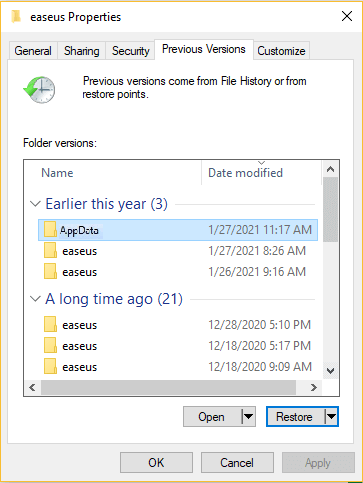
Résumer
Dans cet article, nous avons répertorié deux méthodes disponibles. En parlant d'une chance plus élevée de récupération de données, nous recommandons fortement l'assistant de récupération de données EaseUS . Si vous avez des questions sur la façon de restaurer le dossier AppData supprimé, veuillez nous contacter via le chat en ligne.
Cette page vous a-t-elle été utile ?
-
Nathalie est une rédactrice chez EaseUS depuis mars 2015. Elle est passionée d'informatique, ses articles parlent surtout de récupération et de sauvegarde de données, elle aime aussi faire des vidéos! Si vous avez des propositions d'articles à elle soumettre, vous pouvez lui contacter par Facebook ou Twitter, à bientôt!…
-
Arnaud est spécialisé dans le domaine de la récupération de données, de la gestion de partition, de la sauvegarde de données.…

20+
Ans d’expérience

160+
Pays du monde d'entier

72 millions+
Utilisateurs

4,8 +
Note de Trustpilot


Logiciel de récupération
de données gratuit
Récupérez 2 Go gratuitement !